Конвертируйте M4V в MP4 и редактируйте его с видеодорожкой в высоком качестве.
6 простых методов конвертации M4A в MP4 с картинками и без них
Если вы приобрели какие-либо музыкальные файлы в iTunes, вам необходимо конвертировать M4A в MP4 прежде чем делиться ими на платформах социальных сетей, таких как TikTok. Чтобы сделать видео привлекательными, вам также нужно добавить изображения, которые будут соответствовать музыке. К счастью, есть несколько онлайн-конвертеров M4A в MP4, чтобы превратить музыкальные файлы в видео. Что нужно сделать, чтобы сделать особое видео MP4 с изображениями? Просто найдите лучшую программу из статьи.
Список гидов
Часть 1: 5 методов конвертации M4A в MP4 онлайн Часть 2: Профессиональный способ конвертации M4A в MP4 с изображениями на Windows/Mac Часть 3: Часто задаваемые вопросы о конвертации M4A в MP4Часть 1: 5 методов конвертации M4A в MP4 онлайн
Нужно просто превратить M4A в MP4 без какого-либо редактирования, онлайн-конвертеры должны быть самыми простыми методами. Вот 4 наиболее часто используемых онлайн-конвертора, которые вы можете принять во внимание.
Метод 1: Как конвертировать M4A в MP4 с помощью 4Easysoft Free Video Converter
4Easysoft Бесплатный видео конвертер — простой в использовании онлайн-конвертер M4A в MP4. Он поддерживает импорт и быстрое преобразование партии музыки Apple в нужный формат. Более того, вы можете настроить кодек, качество и частоту кадров, чтобы сохранить высокое качество.
Шаг 1Перейдите на официальный сайт 4Easysoft Бесплатный видео конвертер, и вы можете просто нажать кнопку Конвертируйте видео сейчас кнопку, чтобы добавить файлы M4A из локальных папок. Вы по-прежнему можете добавить больше файлов для пакетной конвертации.

Шаг 2После этого вы можете поставить галочку в поле формата MP4 внизу, чтобы преобразовать M4A в MP4. Затем нажмите кнопку Настройкикнопка настройки кодека, частоты дискретизации и т. д.

Шаг 3Нажмите кнопку Конвертировать кнопку, чтобы выбрать нужную папку и начать процесс конвертации.

Метод 2: Как конвертировать M4A в MP4 с помощью FreeConvert
БесплатноКонвертировать — это простой онлайн-конвертер M4A в MP4, который позволяет вам конвертировать музыку Apple и Apple MOV видео в MP4. Вы можете импортировать аудиофайлы размером до 1 ГБ или зарегистрироваться, чтобы получить больше. Кроме того, есть несколько настроек для регулировки частоты кадров, соотношения сторон и размера экрана.
Шаг 1Перейдите на веб-страницу FreeConvert M4A to MP4, вы можете просто нажать кнопку Выберите файлы и выберите файлы M4A из разных источников, таких как Dropbox и Google Drive.
Шаг 2После импорта файлов M4A вы можете нажать на стрелку рядом с Расширенные параметры для непосредственной настройки видеокодека, размера видеоэкрана, соотношения сторон видео и других параметров.
Шаг 3Нажмите кнопку Конвертировать в MP4 кнопку, чтобы начать преобразование M4A в MP4. Когда статус изменится на Сделанный вариант, вы можете нажать кнопку Скачать MP4 кнопку, чтобы получить желаемое видео.
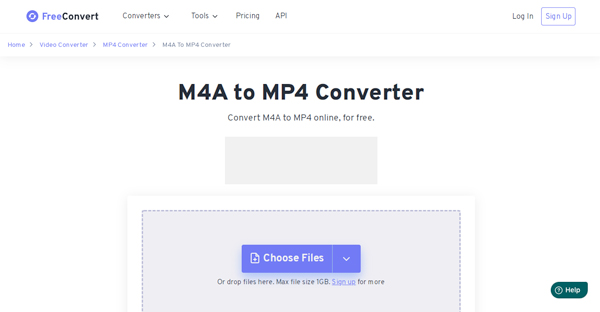
Метод 3: Как конвертировать M4A в MP4 через ZAMZAR
Когда вам нужно отправить видео MP4 другим, вы можете выбрать ЗАМЗАР как онлайн-конвертер M4A в MP4. Более того, он совместим с любой платформой, включая Windows, Mac и Linux. Помимо Google Drive, Dropbox и компьютера, вы также можете получить файлы M4A из Box и One Drive. Но вы можете добавлять только аудиофайлы размером до 50 МБ.
Шаг 1Перейдите на сайт ZAMZAR M4A to MP4, нажмите Выберите файлы кнопку, чтобы добавить нужные аудиофайлы Apple с вашего компьютера и указанных выше облачных сервисов.
Шаг 2Выбрать mp4 опция из выпадающего списка для конвертации M4A в MP4. В отличие от других конвертеров, вы не можете настраивать частоту кадров видео, качество видео и т. д.
Шаг 3Проверить Когда закончите, отправьте электронное письмо вариант и введите свой адрес электронной почты. Нажмите на Конвертировать сейчас кнопку для конвертации M4A в MP4. После этого вы можете получить конвертированные файлы MP4 по электронной почте.
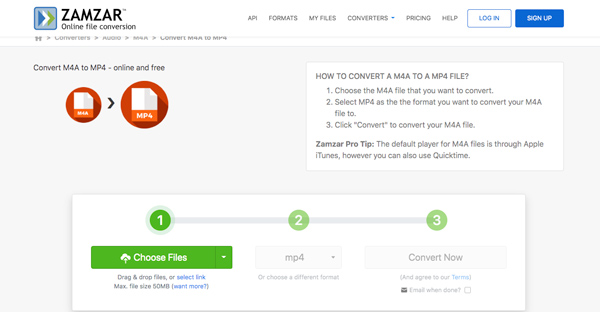
Метод 4: Как конвертировать M4A в MP4 через AnyConv
Можно ли конвертировать M4A в MP4 онлайн с помощью разных устройств, таких как Windows, Mac, Android и iPhone? AnyConv это нужный конвертер для конвертации аудиофайлов M4A с пакетным процессом. Более того, файлы надежно защищены и доступны только вам.
Шаг 1Когда вы перейдете к конвертеру AnyConv M4A в MP4, вы можете нажать кнопку ВЫБЕРИТЕ ФАЙЛ кнопку, чтобы выбрать файлы для конвертации или перетащить их в область загрузки.
Шаг 2Позволяет конвертировать файлы M4A размером до 100 МБ. Когда вы загружаете файлы M4A, вы можете нажать кнопку Конвертировать кнопку, чтобы начать конвертацию. Просто следуйте тому же процессу, чтобы получить видео.
Шаг 3Когда процесс конвертации завершится, вы сможете скачать файл MP4. Просто помните, что все файлы MP4 автоматически удаляются с сервера через 1 час.
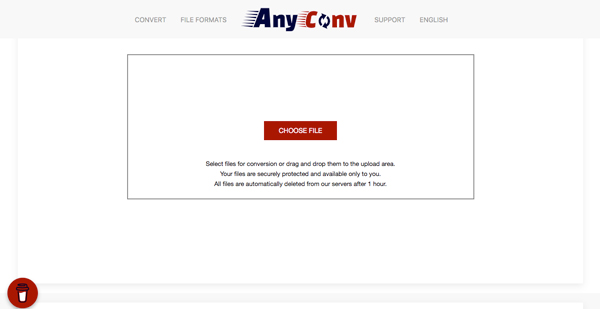
Метод 5: Как конвертировать M4A в MP4 с помощью Coolutils
Чтобы преобразовать некоторые музыкальные файлы, купленные в iTunes, в видео MP4, Coolutils — еще один онлайн-конвертер M4A в MP4, который позволяет вам регулировать битрейт видео от 8 до 320, настраивать моно- и стереоканалы и даже конвертировать аудио Apple в пакетном режиме.
Шаг 1Выберите канал M4A to MP4, когда вы зайдете на официальный сайт CoolUtils. После этого вы можете перетащить нужные файлы M4A, которые вы хотите конвертировать, с вашего компьютера.
Шаг 2Выберите MP4 в качестве выходного формата. Вы также можете задать различные параметры, такие как битрейт, частоту дискретизации и аудиоканалы. Параметр по умолчанию — Не изменять.
Шаг 3После того, как вы конвертировали M4A в MP4, просто нажмите кнопку СКАЧАТЬ КОНВЕРТИРОВАННЫЙ ФАЙЛ кнопку для загрузки видео. Но вы можете конвертировать только одно видео за раз.
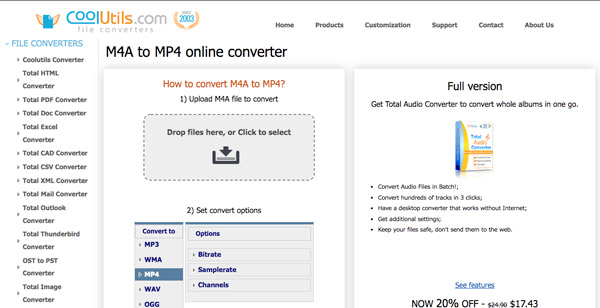
Часть 2: Профессиональный способ конвертации M4A в MP4 с изображениями на Windows/Mac
Что нужно сделать, чтобы конвертировать M4A в MP4 с изображениями? Если вам нужно использовать музыку Apple в качестве фона видео или добавить M4A к некоторым изображениям, 4Easysoft Total Video Converter больше, чем просто видеоконвертер, но также позволяет вам делать фильмы с видео, аудиофайлами и изображениями. Существуют различные параметры для настройки битрейта, частоты дискретизации, частоты кадров и других.

Конвертируйте M4A в MP4, HD MP4, MP4 4K и оптимальные настройки MP4.
Создавайте фильмы из видео и фотографий, используя M4A в качестве фона.
Увеличьте громкость звука, примените аудиофильтры и зациклите музыкальные файлы.
Предоставляет функции редактирования для разделения, объединения, быстрой перемотки и многое другое.
100% Безопасный
100% Безопасный
Шаг 1После установки 4Easysoft Total Video Converter вы можете запустить программу на своем компьютере. Нажмите кнопку Добавлять кнопка из МВ меню для импорта видео и изображений.

Шаг 2Чтобы редактировать видео, вы можете нажать кнопку Редактировать кнопку или кнопку Подрезать кнопку, чтобы вырезать нужную часть. Выберите нужную тему с помощью кнопки «Тема» в левом верхнем углу программы.

Шаг 3Перейти к Настройки меню и нажмите кнопку + кнопка под Аудио трек возможность импорта аудио M4A. Отметьте галочкой Циклическое воспроизведение возможность воспроизведения фоновой музыки в непрерывном цикле или установка аудиоперехода.

Шаг 4Когда вам нужно преобразовать M4A в MP4, вы можете ввести Экспорт раздел. Нажмите кнопку Формат раскрывающийся список для выбора MP4 в качестве выходного формата перед нажатием кнопки Начать экспорт кнопка.

Примечание: Помимо вышеописанного метода, вы можете использовать тот же метод для конвертации M4A в MP4 непосредственно из меню конвертера. И вы также можете сделать видео реакции на разделенном экране.
Часть 3: Часто задаваемые вопросы о конвертации M4A в MP4
-
Можно ли конвертировать M4A в MP4 с помощью iTunes?
Нет. iTunes позволяет конвертировать M4A только в MP3, AIFF, WAV и другие аудиоформаты. Но вы не можете конвертировать M4A в MP4 с помощью iTunes или Music. Вам нужно выбрать другую программу, чтобы сделать видео MP4.
-
Как конвертировать M4A в MP4 без потери качества?
Поскольку M4A — это аудиоформат Apple, использующий аудиокодек MPEG-4, при конвертации M4A в MP4 вы можете выбрать MPEG-4 в качестве аудиокодека для MP4, чтобы сохранить исходное качество.
-
Могу ли я использовать купленные файлы M4A в формате MP4 для YouTube?
Нет. Поскольку файлы M4A, купленные в iTunes, защищены авторским правом, вы можете слушать музыку только по личной лицензии. Если вам нужно использовать ее в коммерческих целях или на YouTube, вам нужно заранее попросить разрешение.
Заключение
Если вам нужно конвертировать M4A в MP4 с картинками или без, вот 6 рабочих методов, которые вы должны знать. Просто выберите онлайн-методы для конвертации файлов для разных целей. Когда вам нужно добавить видео в M4A, 4Easysoft Total Video Converter отличный выбор.
100% Безопасный
100% Безопасный



